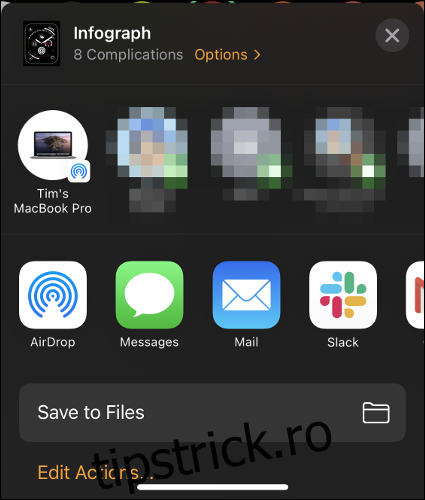Una dintre cele mai bune părți ale deținerii unui Apple Watch este capacitatea de a vă personaliza propriul cadran al ceasului cu diferite culori, fotografii și complicații. Puteți partaja aceste modele prietenilor, familiei și lumii, de asemenea. Iată cum.
Cuprins
Cum să partajați fața Apple Watch
Cea mai bună modalitate de a partaja fața Apple Watch este să folosești aplicația Watch de pe iPhone. Rețineți că pentru ca acest lucru să funcționeze, trebuie să aveți iOS 14 sau o versiune ulterioară instalată pe iPhone și watchOS 7 sau o versiune ulterioară instalată pe ceasul dvs.
Lansați aplicația Watch pe iPhone și atingeți fața pe care doriți să o partajați. Acum atingeți butonul „Partajare” din colțul din dreapta sus al ecranului pentru a vedea o listă de locații la care puteți partaja. Acestea includ AirDrop, Messages, Mail, servicii de chat terțe, cum ar fi WhatsApp, aplicații de luare de note și servicii de stocare în cloud.
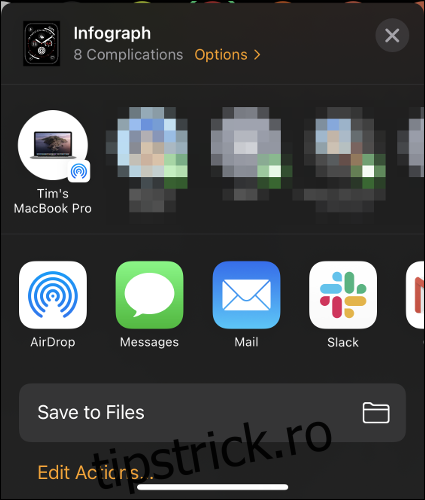
Când exportați un cadran de ceas, iPhone-ul dvs. trimite un fișier cu extensia .watchface către destinația pe care o alegeți. Acest lucru vă permite să partajați fața ceasului la aproape orice serviciu care permite încărcarea sau trimiterea de fișiere, făcându-vă ușor să vă puneți chipul la dispoziția altora. Dimensiunea unui fișier .watchface este de aproximativ 400 kb.
De asemenea, vă puteți împărtăși fața direct de pe Apple Watch. Pentru a face acest lucru, atingeți și mențineți apăsat cadranul ceasului până când îi vedeți numele în partea de sus a ecranului și un buton „Editați” dedesubt. Atingeți butonul „Partajare” din colțul din stânga jos al ecranului.
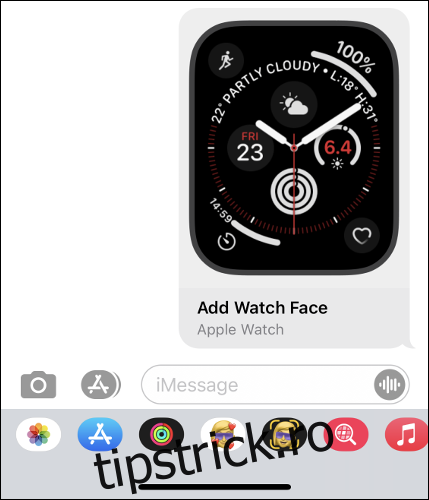
Aceasta va deschide o nouă conversație Messages. Puteți adăuga o persoană de contact și un mesaj, apoi apăsați „Trimite” pentru a partaja cadranul ceasului. Nu există nicio modalitate de a trimite cadranul de ceas către alte aplicații folosind această metodă.
Primirea și îndepărtarea unui cadran de ceas
Când trimiteți un chip de ceas prin Mesaje, destinatarul va vedea o previzualizare a chipului în fereastra de conversație. Dacă partajați un link către un fișier, acesta nu va funcționa exact la fel. Când se atinge linkul, aplicația Watch se va deschide și va afișa o previzualizare detaliată a feței.
Destinatarul poate apoi să atingă „Adaugă la fețele mele” pentru a adăuga chipul pe dispozitivul său. Fața poate fi apoi aleasă pe Apple Watch fie prin glisare lung la stânga și la dreapta, fie atingând și ținând apăsată fața până când apare numele său, apoi derulând prin lista fețelor disponibile.
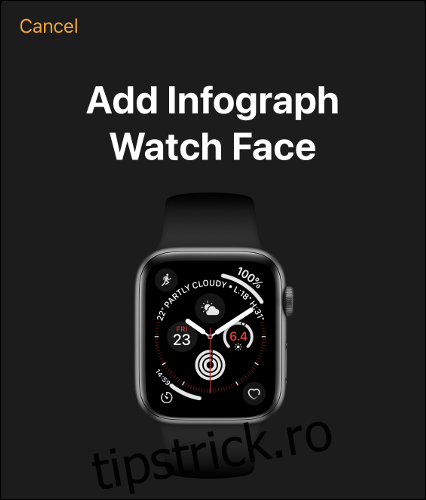
Fețele pot fi eliminate prin aplicația Watch folosind butonul „Editare” sau atingând și menținând pe o față Apple Watch și apoi aruncând fața în sus (ca și cum ați ucide o aplicație pe iPhone).
Trimiterea unui cadran de ceas către altcineva nu va afecta lista curentă de fețe, chiar dacă are deja un cadran de ceas care folosește un design similar (de exemplu, Infograph). Nicio informație personală, cum ar fi evenimentele din calendar, locațiile meteo sau datele despre activitate, nu vor fi incluse cu niciun chip.
Fețe de ceas selectate în App Store
Apple promite că o selecție curată de fețe de ceas va apărea în App Store pentru o instalare ușoară. Cu toate acestea, de la lansarea watchOS 7 în septembrie 2020, acestea nu erau încă disponibile în App Store.
Atenție la aplicațiile care promit să instaleze mii de fețe de ceas pe dispozitiv, deoarece acestea sunt în mare parte imagini statice care pot fi folosite ca fundal obișnuit pentru ceas.
Dacă chiar vrei să-ți faci Apple Watch al tău, învață cum să-ți creezi propriile modele cu adevărat personale folosind propriile fotografii și albume.